Explorando Swift: Guía Práctica para el
Desarrollo de Apps iOS
En el mundo actual del desarrollo de software, crear aplicaciones móviles es una habilidad altamente demandada. Apple ha diseñado Swift como un lenguaje poderoso, moderno y seguro para crear aplicaciones nativas para sus dispositivos. En esta guía detallada, exploraremos los fundamentos del desarrollo iOS usando Swift, comenzando desde lo más básico hasta llegar a ejemplos funcionales.
1. Aspectos Generales de Swift
Swift es un lenguaje de programación creado por Apple en 2014, enfocado en ser:
- Intuitivo y fácil de leer: Su sintaxis clara y concisa facilita el aprendizaje y la escritura de código.
- Seguro: La declaración obligatoria de variables y el manejo de opcionales ayudan a prevenir errores en tiempo de ejecución.
- Con gestión automática de memoria: El conteo automático de referencias (ARC) libera la memoria de los objetos que ya no se utilizan, evitando fugas de memoria.
- Basado en patrones de diseño modernos: Incorpora conceptos de programación funcional y orientada a objetos.
- Con control avanzado de errores: Permite un manejo robusto de errores mediante el uso de try, catch y throw.
- Altamente optimizado para el hardware de Apple: Ofrece un gran rendimiento en dispositivos iOS, macOS, watchOS y tvOS.
Su sintaxis concisa y expresiva permite a los desarrolladores escribir menos código con mayor claridad.
2. Arquitectura de una App iOS
El desarrollo en iOS se basa principalmente en el patrón de diseño MVC (Modelo - Vista - Controlador):
- Modelo (Model): Se encarga de la lógica de la aplicación y la gestión de los datos. Representa la estructura de los datos y define las reglas de negocio.
- Vista (View): Representa la interfaz de usuario (UI) de la aplicación. Es lo que el usuario ve e interactúa. Ejemplos de vistas son las ventanas, los botones, las etiquetas y las tablas.
- Controlador (Controller): Actúa como intermediario entre el Modelo y la Vista. Recibe las acciones del usuario desde la Vista, actualiza el Modelo según sea necesario y luego actualiza la Vista para reflejar los cambios en el Modelo.
3. Entorno de Desarrollo: Xcode
Para desarrollar con Swift, se utiliza Xcode, el entorno de desarrollo integrado (IDE) oficial de Apple. Incluye:
- Editor de código fuente: Un editor de texto avanzado con resaltado de sintaxis, autocompletado y herramientas de refactorización.
- Compilador: Traduce el código Swift a código de máquina que puede ser ejecutado por el dispositivo.
- Depurador: Permite identificar y corregir errores en el código.
- Simulador de dispositivos: Permite probar la aplicación en diferentes dispositivos iOS y versiones de iOS sin necesidad de un dispositivo físico.
- Interface Builder (Storyboard/XIB): Una herramienta visual para diseñar la interfaz de usuario de la aplicación mediante la técnica de arrastrar y soltar.
- Administrador de activos: Para gestionar los recursos de la aplicación, como imágenes, sonidos y videos.

3.1 Crear un Proyecto en Xcode
- Abre Xcode y selecciona "Create a new Xcode project".
- Elige la plantilla "App" en la sección "iOS".
- Selecciona "Swift" como lenguaje de programación.
- Configura las opciones del proyecto:
- Product Name: El nombre de tu aplicación.
- Team: El equipo de desarrollo (si tienes una cuenta de desarrollador de Apple).
- Organization Identifier: Un identificador único para tu organización (por ejemplo, "com.tuempresa").
- Bundle Identifier: Un identificador único para tu aplicación (combinación del identificador de la organización y el nombre del producto).
- Interface: Selecciona "Storyboard" o "SwiftUI" (para este tutorial, nos centraremos en Storyboard).
- Use Core Data: Marca esta casilla si tu aplicación necesita almacenar datos de forma persistente.
- Include Tests: Marca estas casillas si quieres incluir pruebas unitarias y de interfaz de usuario en tu proyecto.
- Haz clic en "Next" y elige la ubicación donde quieres guardar tu proyecto.
- Haz clic en "Create".
4. Framework UIKit
UIKit es el framework principal para construir interfaces de usuario en iOS. Proporciona clases y protocolos para gestionar vistas, navegación, eventos, animaciones y más.
UIViewController: La clase base para los controladores de vista, que gestionan una jerarquía de vistas y responden a los eventos del ciclo de vida de la vista.UILabel: Una vista que muestra una o varias líneas de texto.UIButton: Una vista que muestra un botón que puede responder a las interacciones del usuario.UITextField: Una vista que permite al usuario ingresar texto.UITableViewUna vista que muestra una lista de datos en una sola columna.UICollectionView: Una vista que muestra una colección de elementos de datos en una disposición personalizable.UIScrollView: Una vista que permite al usuario desplazarse por contenido que es más grande que el área de visualización de la vista.
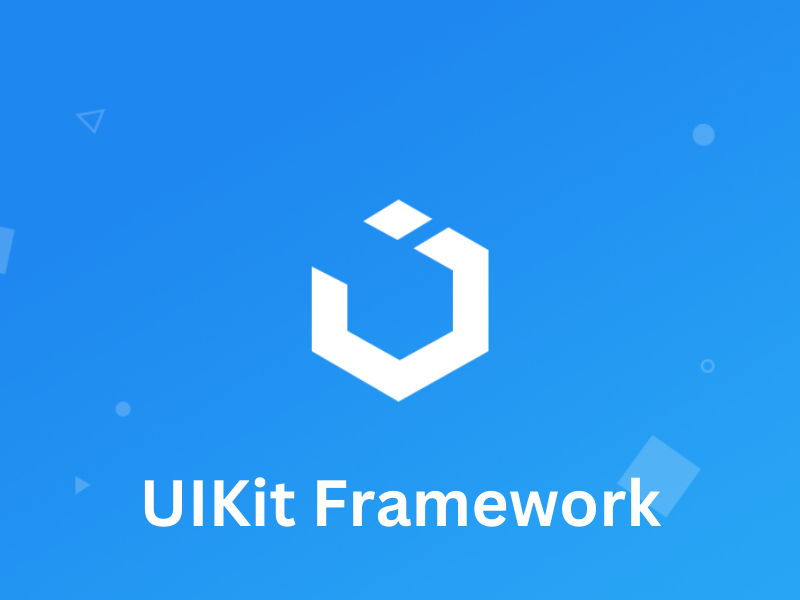
5. Variables y Tipos de Datos
Swift es un lenguaje de tipo seguro, lo que significa que el compilador verifica que los tipos de datos sean correctos antes de ejecutar el código. Esto ayuda a prevenir errores en tiempo de ejecución.
- Variables: Se declaran con la palabra clave
vary su valor puede cambiar a lo largo del tiempo. - Constantes: Se declaran con la palabra clave
lety su valor se asigna una vez y no se puede modificar.
var numeroDeAutos = 99 // Variable de tipo Int
var nombre = "Salvador" // Variable de tipo String
let numeroDeCaballos = 44 // Constante de tipo Int
let apellido = "Sánchez" // Constante de tipo String
5.1 Tipos Básicos
- Int: Representa números enteros con signo (por ejemplo, -10, 0, 42).
- Double y Float: Representan números de punto flotante (decimales).
Doubletiene mayor precisión queFloat. - Bool: Representa valores lógicos (verdadero o falso).
- String: Representa cadenas de texto.
var edad: Int =
var altura: Double = 1.75
var esEstudiante: Bool = true
var mensaje: String = "Hola, mundo!"Swift también ofrece tipos opcionales, que se utilizan para representar valores que pueden estar ausentes. Un tipo opcional se declara agregando un signo de interrogación (?) al tipo de dato. Por ejemplo, Int? representa un entero opcional.
5.2 Arreglos y Diccionarios
- Arreglos (Arrays): Colecciones ordenadas de valores del mismo tipo.
- Diccionarios (Dictionaries): : Colecciones no ordenadas de pares clave-valor, donde todas las claves son del mismo tipo y todos los valores son del mismo tipo.
var frutas: [String] = ["Manzana", "Pera", "Uva"] // Arreglo de cadenas
var precios: [String: Int] = ["Manzana": 5, "Pera": 3] // Diccionario de cadenas a enteros"6 Clases y Estructuras
Swift permite a los desarrolladores definir sus propios tipos de datos personalizados utilizando estructuras, clases y enumeraciones.
class Personaje {
var nombre: String // Propiedad variable
var vida: Int // Propiedad variable
// Inicializador para establecer los valores iniciales de las propiedades
init(nombre: String, vida: Int) {
self.nombre = nombre
self.vida = vida
}
// Método para reducir la vida del personaje
func recibirDaño(daño: Int) {
vida -= daño
print("\(nombre) recibió \(daño) de daño. Vida restante: \(vida)")
}
}
// Crear una instancia de la clase Personaje
let heroe = Personaje(nombre: "Héroe", vida: 100)
heroe.recibirDaño(daño: 20) // Imprime: Héroe recibió 20 de daño. Vida restante: 80
let villano = heroe // Se copia la referencia, ahora villano y heroe apuntan al mismo objeto
villano.recibirDaño(daño: 30) // Imprime: Héroe recibió 30 de daño. Vida restante: 50
print(heroe.vida) // Imprime 50, el cambio se refleja en ambas variables
6.2 Protocolo
Un protocolo define un conjunto de métodos, propiedades y otros requisitos que una clase, estructura o enumeración debe adoptar para conformar al protocolo. Los protocolos proporcionan una forma de definir un plano de comportamiento que varios tipos pueden compartir.
protocol Mortal {
var muerto: Bool { get } // Propiedad de solo lectura
func muere() // Método
}
class Zombie: Mortal {
var muerto: Bool = false
var nombre: String
init(nombre: String){
self.nombre = nombre
}
func muere() {
muerto = true
print("\(nombre) ha muerto")
}
}7. Flujos de Control
Swift proporciona varias formas de controlar el flujo de ejecución del código.
7.1 Condicionales:if y switch
Las sentencias condicionales permiten ejecutar diferentes bloques de código según si se cumple o no una condición.
else opcional que se ejecuta si la condición es falsa, y también puede tener múltiples bloques else if para comprobar varias condiciones.let frutas = ["Manzana", "Pera"]
if frutas.contains("Pera") {
print("Tenemos peras")
} else {
print("No hay peras")
}
let fruta = "Manzana"
switch fruta {
case "Manzana":
print("Es manzana")
case "Pera":
print("Es pera")
default:
print("Fruta desconocida")
}
7.2 Bucles
Los bucles permiten ejecutar un bloque de código varias veces. Swift proporciona varios tipos de bucles:
while, pero la condición se evalúa después de ejecutar el bloque de código por primera vez.// Bucle for-in para iterar sobre un rango
for i in 1...5 {
print("Número: \(i)")
}
// Bucle while
var contador = 0
while contador < 3 {
print("Contador: \(contador)")
contador += 1
}
// Bucle repeat-while
var encontrado = false
repeat {
let intento = Int.random(in: 0...10)
if intento == 5 {
encontrado = true
print("¡Encontrado!")
}
} while !encontrado
8. Funciones
Las funciones son bloques de código reutilizables que realizan una tarea específica. Pueden aceptar parámetros de entrada y devolver valores de salida.
// Función que suma dos números enteros y devuelve el resultado
func sumar(numero1: Int, numero2: Int) -> Int {
let resultado = numero1 + numero2
return resultado
}
let suma = sumar(numero1: 5, numero2: 3) // Llama a la función sumar
print("La suma es: \(suma)") // Imprime: La suma es: 8
9. Ejemplo con UILabel y UIButton
Este ejemplo muestra cómo crear una interfaz de usuario sencilla con una etiqueta y un botón en un storyboard, y cómo usar código Swift para cambiar el texto de la etiqueta cuando se toca el botón.
- En Xcode, crea un nuevo proyecto de tipo "App" y elige "Storyboard" como interfaz.
- Abre el archivo Main.storyboard.
- Arrastra un UILabel y un UIButton desde la biblioteca de objetos a la escena del storyboard.
- Configura las propiedades de la etiqueta y el botón en el inspector de atributos (por ejemplo, cambia el texto de la etiqueta a "Hola" y el texto del botón a "Cambiar Texto").
- Abre el editor de asistente Assistant editor haciendo clic en el icono de los dos círculos entrelazados en la parte superior derecha de la ventana de Xcode.
- Asegúrate de que el archivo ViewController.swift esté visible a la derecha.
- Haz clic derecho en el botón en el storyboard y arrastra una línea hasta el código en ViewController.swift.
- Suelta el arrastre y aparecerá una ventana emergente.
- En el campoName: escribe cambiarTexto
- En el campoConnection:selecciona Action
- En el campoEvent:selecciona Touch Up Inside
- Haz clic en Connect.
- Esto creará un método IBAction en ViewController.swift llamado cambiarTexto(_:).
@IBOutlet weak var etiqueta: UILabel! // IBOutlet para la etiqueta
@IBAction func cambiarTexto(_ sender: UIButton) { // IBAction para el botón
etiqueta.text = "¡Hola desde Swift!" // Cambia el texto de la etiqueta
}
Ejecuta la aplicación en el simulador o en un dispositivo físico. Al tocar el botón, el texto de la etiqueta cambiará a "¡Hola desde Swift!".
Este es un ejemplo básico de cómo interactuar con la interfaz de usuario usando Storyboard y código Swift. Puedes aplicar estos mismos pasos para crear interacciones más complejas.
10. Conclusión
Swift es un lenguaje de programación poderoso y versátil que facilita el desarrollo de aplicaciones iOS de alta calidad. Con su sintaxis clara, características de seguridad y gran rendimiento, Swift se ha convertido en el lenguaje preferido por muchos desarrolladores de iOS. Esta guía ha proporcionado una introducción completa a los fundamentos de Swift y el desarrollo de iOS, desde la configuración del entorno de desarrollo hasta la creación de una interfaz de usuario interactiva.
Comentarios
Publicar un comentario